您的位置:上海毫米网络优化公司 > 网站优化分享 >
相关推荐recommended
- 西安建网站公司哪家好?推荐几家优质的公司
- 抖音最新算法揭秘,教你快速增加粉丝和曝光量
- 网址(如何选择最合适的网站域名)
- 从零开始创建自己的网站(一步步教你如何实现梦想)
- 保定网站建设多少钱?全面解析网站建设费用及注意事项
- 网络组建工程师是做什么的?
- 如何快速搭建一款专属于自己公司的网站
- 韶关网络问政平台官网揭秘政府机构如何利用新媒体提升公信力?
- 学习HTML网页制作必备的源码教程
- 网站设计规划报告详解(从用户体验到营销转化)
- 从小白到运营大神,这10个高效方法让你成为职场赢家
- 泉州网站建设公司教你,如何打造高转化的网站?
- 推广网站免费(免费推广网站的方法和技巧)
- 门户网站建设的思路和步骤是什么?
- 精选优秀的学生个人网页模板推荐
- 广州哪家网站制作公司口碑最好?
- 如何选择专业的创意设计公司
- 优秀网站网页设计,让你的品牌脱颖而出
- 免费主题网站推荐找到适合自己的网站主题
- 网页设计模板HTML代码分享,助力网站建设
- 舟山网站建设公司(专业网站建设服务)
- 自己开网站的步骤和技巧(从选域名到上线全攻略)
- 温州网站设计建设公司哪家好?
- 成为一名优秀室内设计师需要的学习时间是多久?
- 如何利用东莞模板快速建立个性化网站
- 优秀企业网站案例分享,值得借鉴的设计思路
- 设计领域的精英网站排行榜前十大设计公司
- 昆山网站建设选哪家?推荐几家优秀的网站制作公司
- 免费个人云服务器推荐(最全面的免费云服务器资源汇总)
- 如何编写一份完整的网站规划报告
IDEA导入Eclipse项目步骤详解
作者:mmseoamin日期:2023-12-02
IDEA导入Eclipse项目步骤详解
文章目录
- IDEA导入Eclipse项目步骤详解
- 首先在idea里file->new->Project from Existing Sources
- 选中到要导入的项目
- 这里我选用创建新的.Classpath
- 选中项目->next
- 打开Project Structure在modules里选中你安装的jdk,把报红的都删掉
- 导入项目依赖的jar包,我的在项目lib里和tomcat里的lib
- 在libraries中选中Java,导入项目lib
- 点击OK之后,会弹出选择模块窗口,默认即可
- 在facets里选中web,这里也会弹出选择模块,也是选择自己项目
- 接下来配置tomcat
首先在idea里file->new->Project from Existing Sources
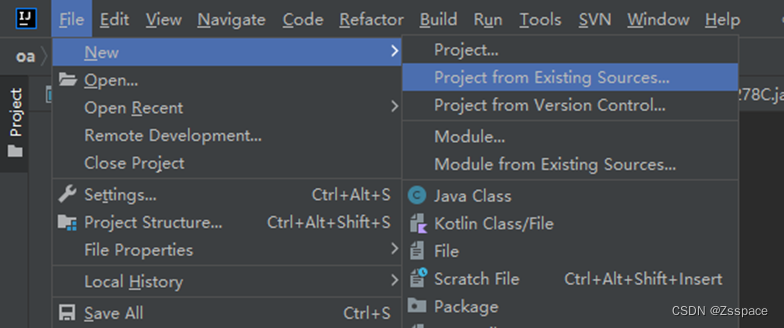
选中到要导入的项目
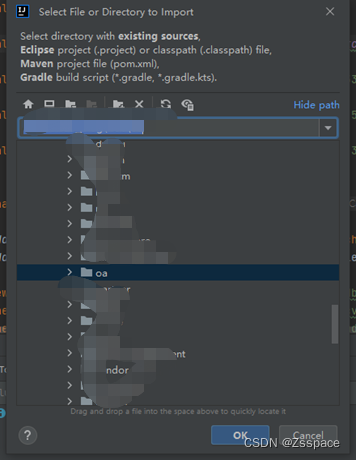
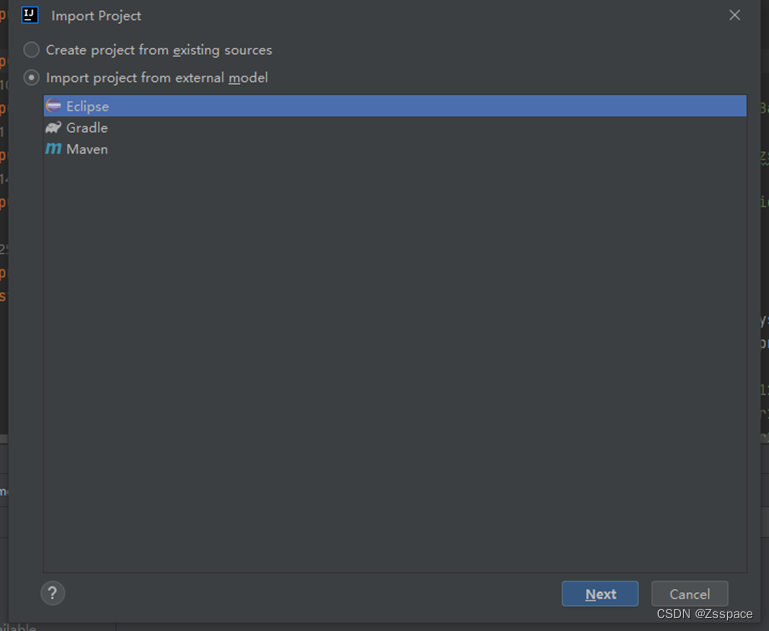
这里我选用创建新的.Classpath
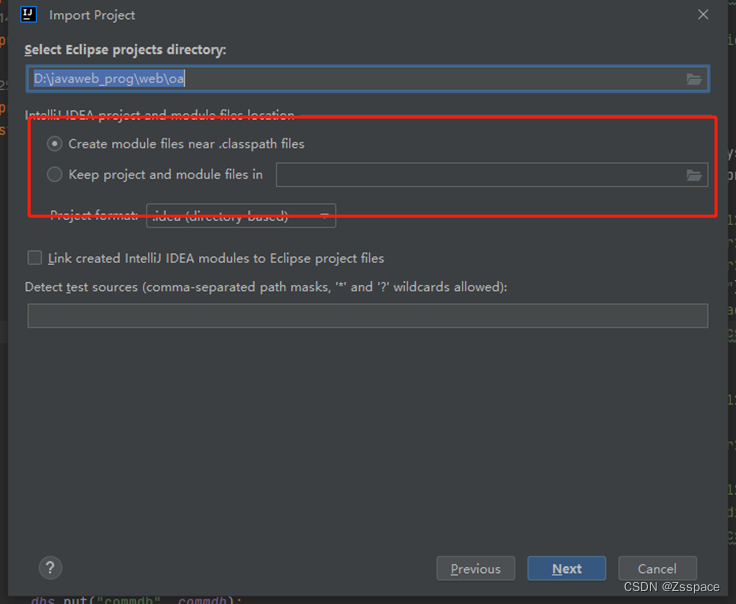
选中项目->next
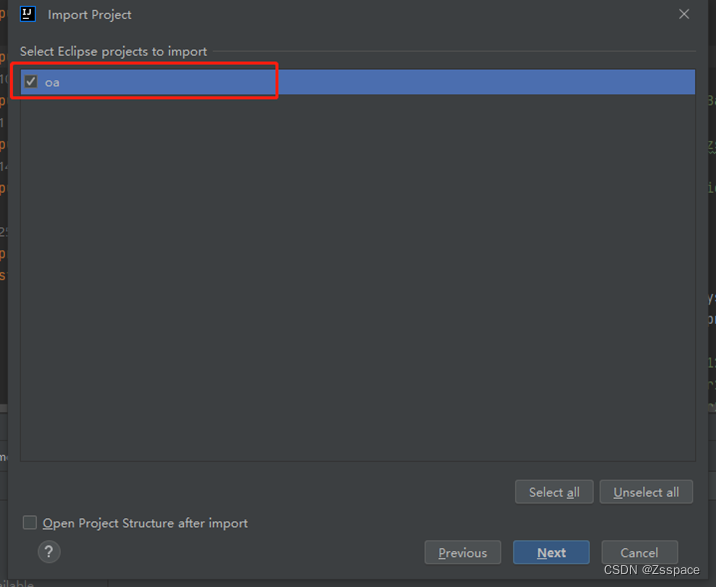
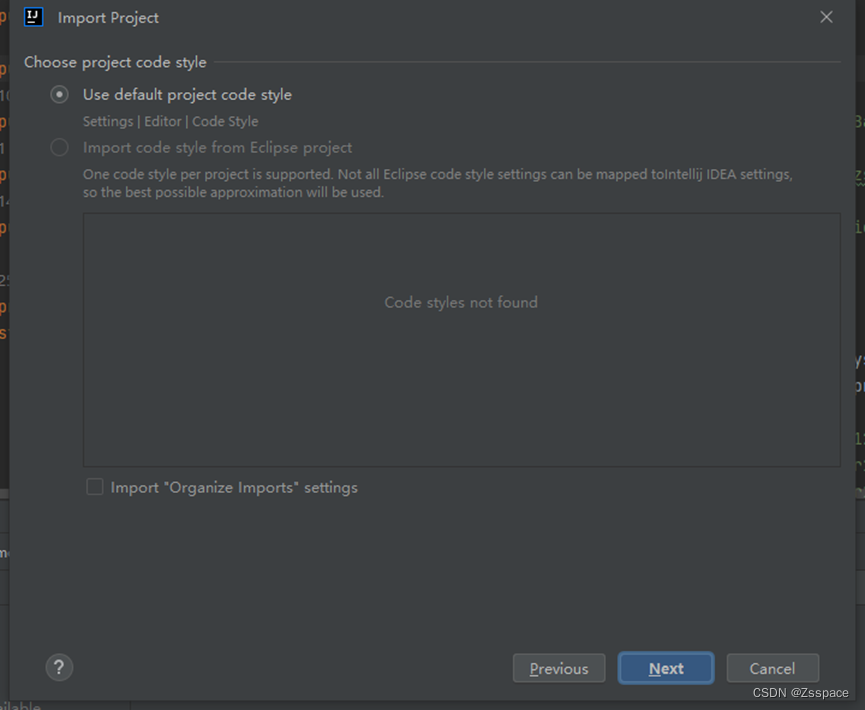
next
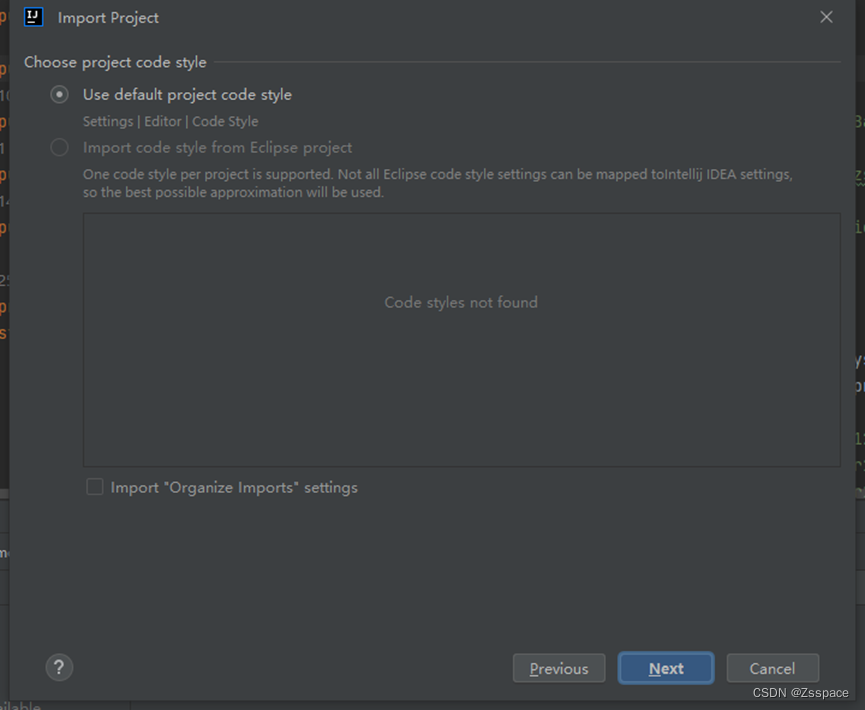
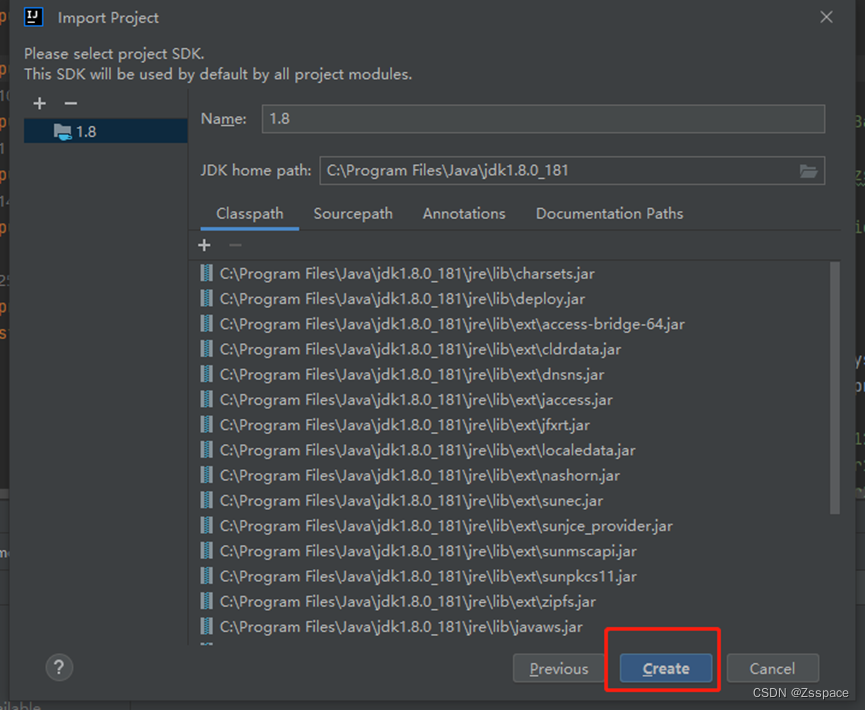
打开Project Structure在modules里选中你安装的jdk,把报红的都删掉
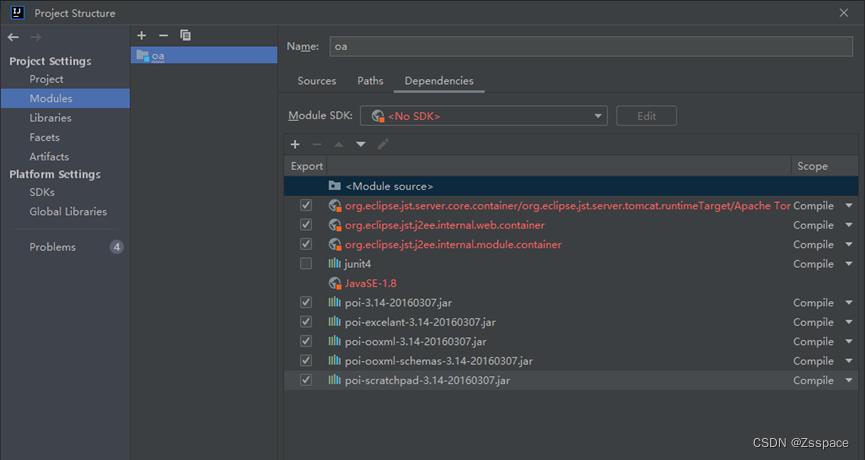
导入项目依赖的jar包,我的在项目lib里和tomcat里的lib
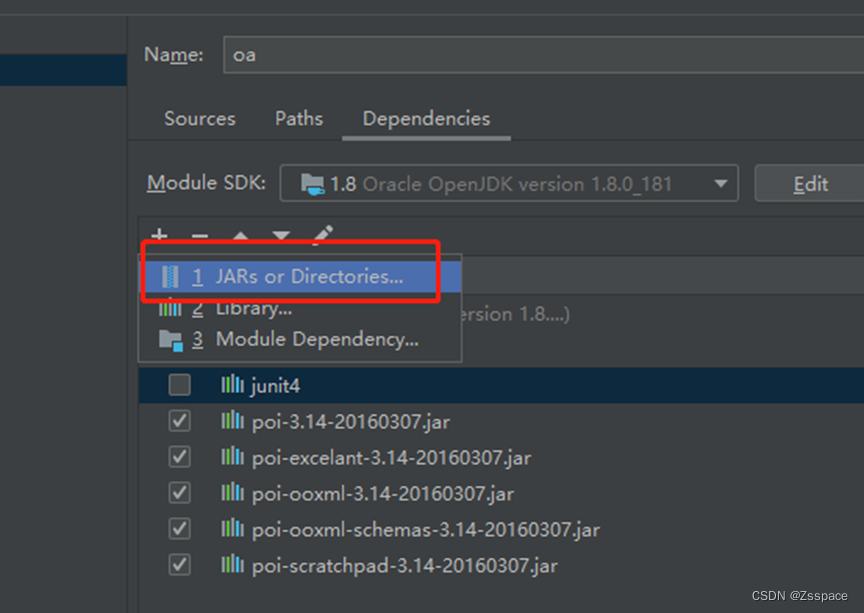
在libraries中选中Java,导入项目lib
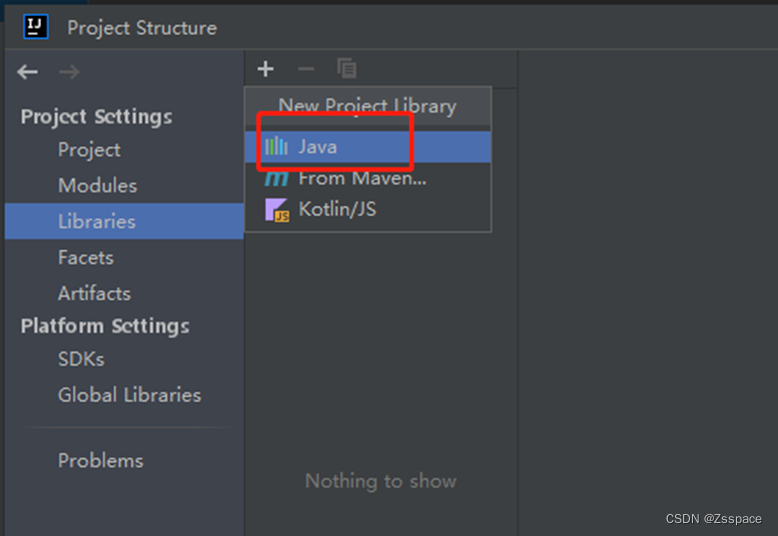
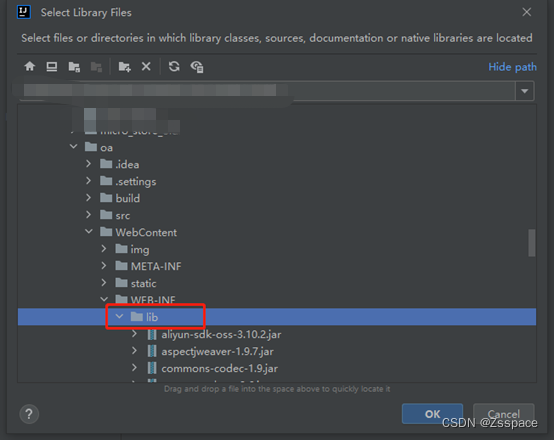
点击OK之后,会弹出选择模块窗口,默认即可
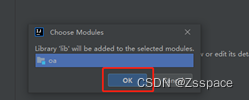
在facets里选中web,这里也会弹出选择模块,也是选择自己项目
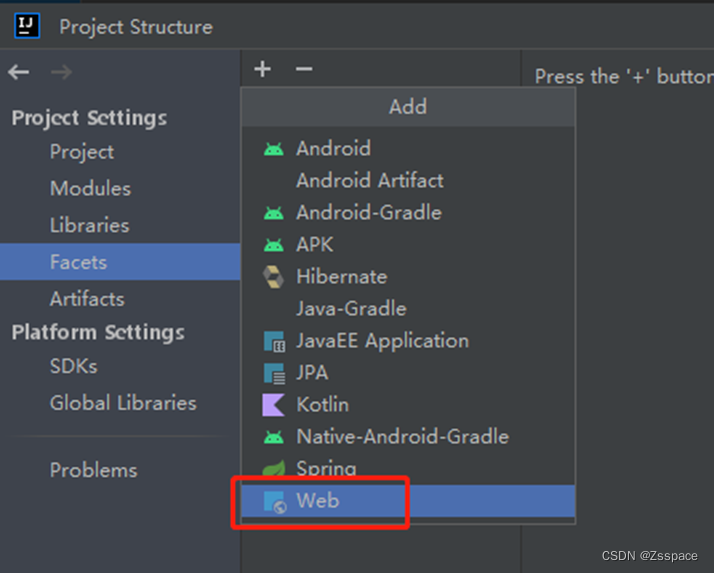
确认自己的项目路径
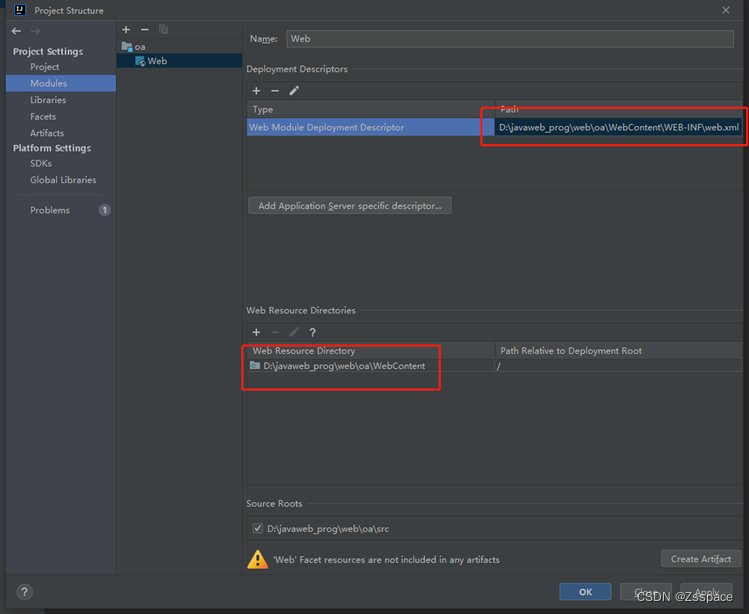
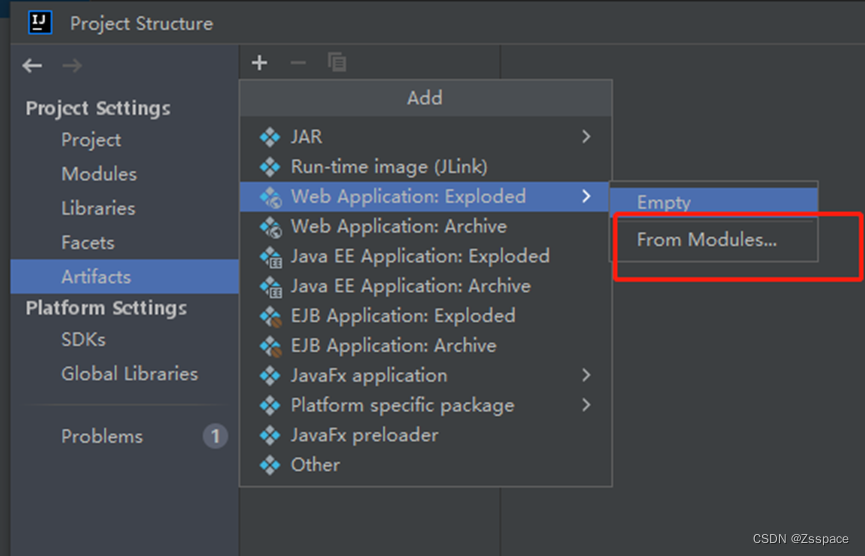
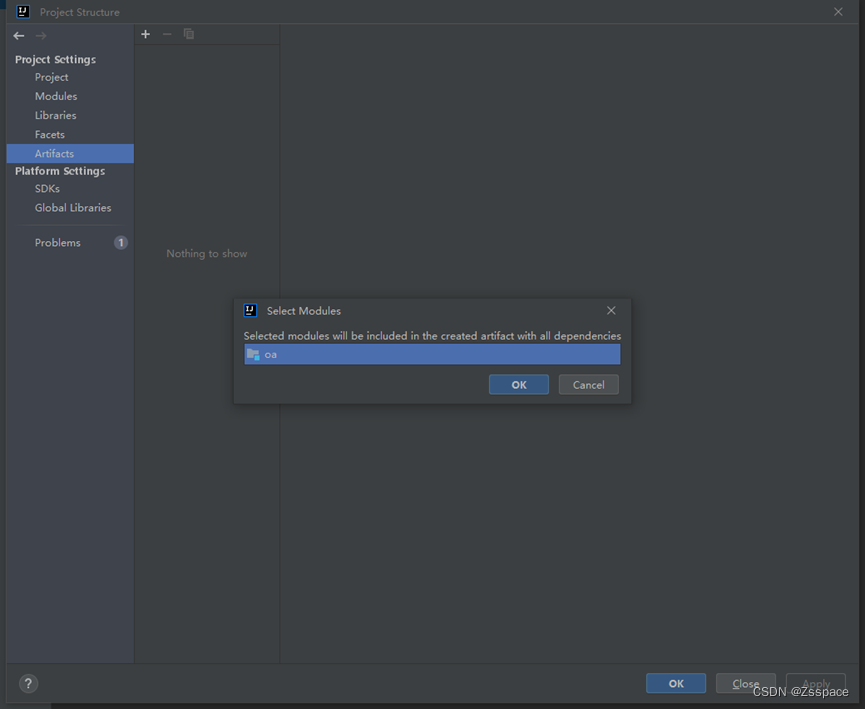
接下来配置tomcat
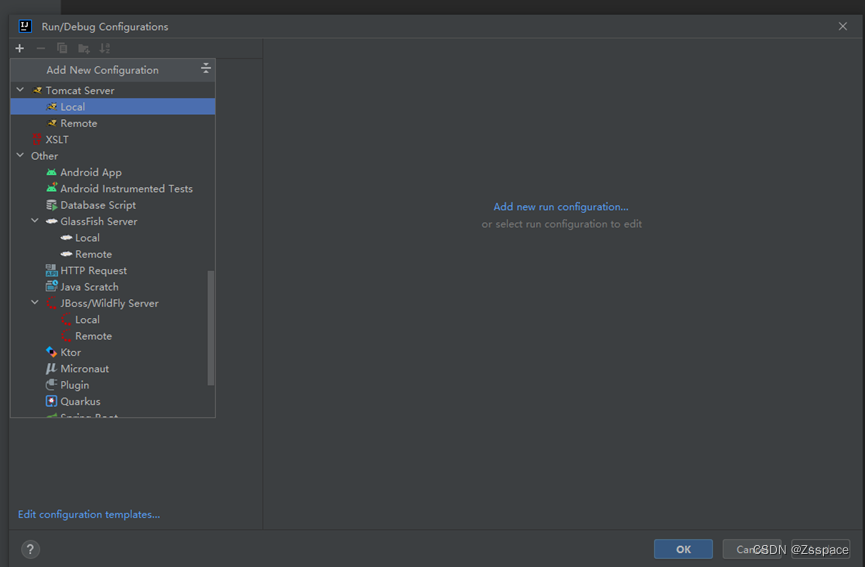
出现报错先不用管他,继续配置
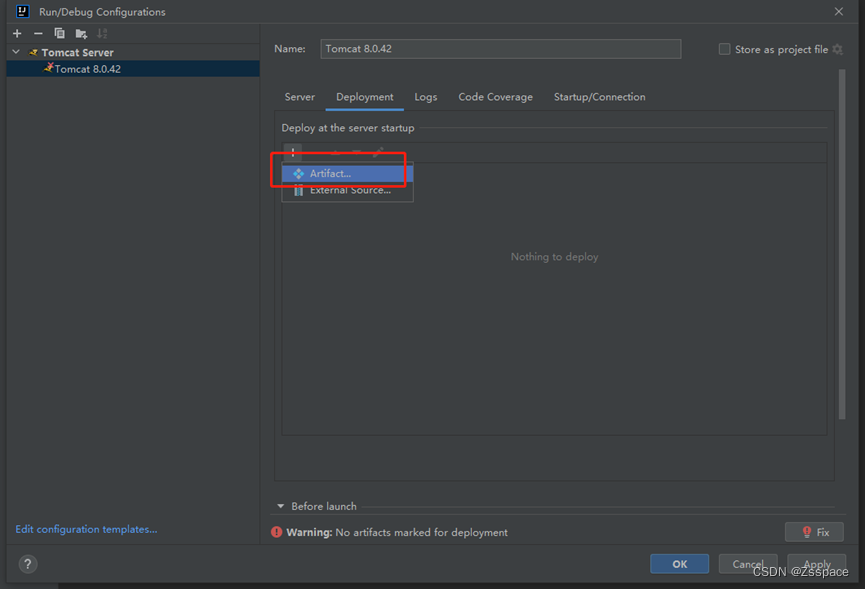
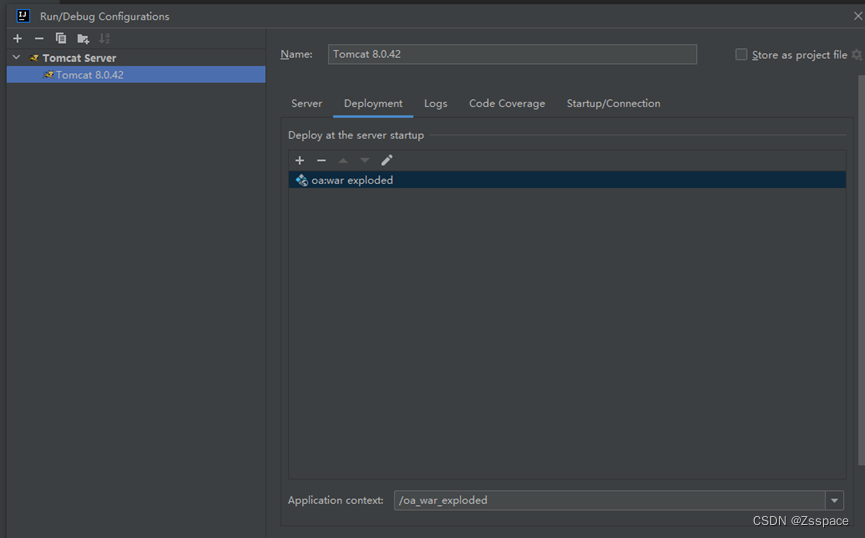
到此项目完全不会报错了,可以启动项目了














